Утилита Локальный просмотр и резервное копирование архива🔗
Примечание
Использование утилиты Локальный просмотр и резервное копирование архива доступно на поддерживаемых ОС Windows.
Для просмотра видеоархива при остановленном сервере Macroscop, а также видеоархива, не «привязанного» к серверу Macroscop (например, скопированного с сервера на отдельный носитель) служит утилита Локальный просмотр и резервное копирование архива:
Запуск утилит: Меню Пуск / Все приложения / Macroscop Сервер (Клиент, Standalone) / Служебные приложения / Локальный просмотр и резервное копирование архива.
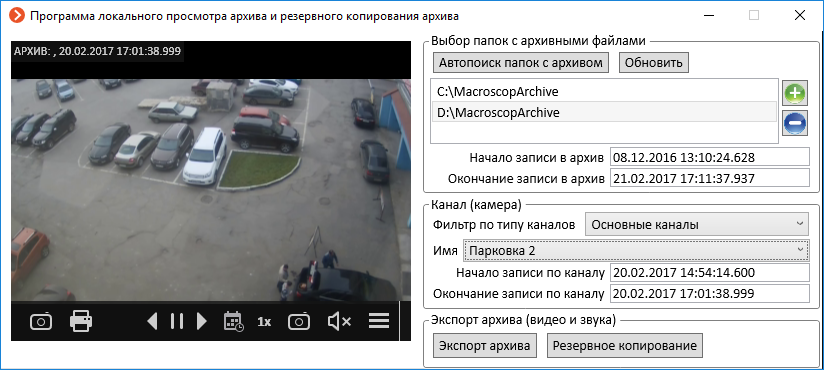
Окно утилиты содержит следующие элементы управления:
Блок настроек Выбор папок с архивными файлами содержит список папок, используемых утилитой для просмотра и экспорта видеоархива.
По нажатию кнопки Автопоиск папок с архивом осуществляется попытка автоматический найти на компьютере все папки, в которых хранится архив. Найденные папки включаются в список.
С помощью кнопки  можно «вручную» указать папку с видеоархивом — по нажатию кнопки открывается окно выбора папки.
можно «вручную» указать папку с видеоархивом — по нажатию кнопки открывается окно выбора папки.
Для исключения папки из списка нужно выделить папку и нажать кнопку  . При этом сама папка удалена с диска не будет и, при необходимости, её можно впоследствии заново добавить в список.
. При этом сама папка удалена с диска не будет и, при необходимости, её можно впоследствии заново добавить в список.
Под списком папок отображается информация о глубине архива (даты начала и окончания записи в архив). Данная информация относится ко всем добавленным в список папкам.
По нажатию кнопки Обновить обновляется информация о папках и каналах. Например, если после запуска утилиты одна из папок была удалена в Проводнике Windows, то эта папка будет отображаться в списке выбранных папок до нажатия кнопки Обновить.
Блок настроек Камера позволяет получить информацию о всех каналах в выбранных папках, а также просматривать архив в экране предварительного просмотра, расположенном в левой части окна утилиты.
Для экспорта архива в файлы формата AVI или MCM служит кнопка Экспорт архива.
По нажатию кнопки Резервное копирование открывается окно мастера резервного копирования архива:
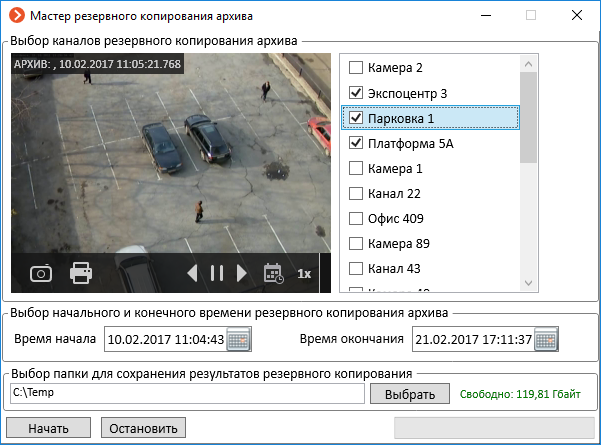
В окне мастера следует отметить каналы, для которых нужно создать резервную копию; задать интервал времени, за который будет копироваться архив; выбрать папку, в которую будет сохранена резервная копия; когда параметры копирования будут заданы — нажать кнопку Начать.
В процессе копирования в правой нижней части окна будет отображаться шкала прогресса:
